Seguro que muchos de vosotros tendréis algún servidor Windows 2003, al que en su momento, se le izo un physical to virtual, y que por motivos diversos queréis conservar.
Si tenéis la necesidad de ampliar el espacio de un disco que contiene datos y se esta llenando, habréis descubierto ya, que con un Windows 2003, no es tan sencillo como con sus sucesores.
Veamos como extenderemos la partición utilizando la herramienta DiskPart.
Primero redimensionaremos el disco de datos, desde las propiedades de la maquina virtual, editaremos el tamaño del Virtual Disk. Ampliaremos de 10GB a 20GB.
Podemos comprobar en el Administrador de discos, que hemos incrementado la capacidad del disco virtual, pero no la partición NTFS que teníamos creada previamente y con datos.
Ahora procederemos a abrir un Command y ejecutaremos Diskpart. Podemos ver que el prompt cambia a DISKPART>
Seguidamente, escribiremos list disk para que nos muestre la lista de los discos duros que posee el servidor.
Seleccionaremos el disco al que queremos extender la partición, en nuestro ejemplo es el Disco 1 podemos ver que en la columna libre nos indica que tenemos los 10 GB, que queremos añadir a la partición de disco existente de 10 GB, para ello escribiremos select disk 1.
Si la selección se ha efectuado correctamente, nos devolverá el mensaje, El Disco 1 es ahora el disco seleccionado, y si volvemos a listar los discos del servidor, podremos ver que el disco seleccionado tiene un asterisco.
Habiendo seleccionado el disco, listaremos los volúmenes con list volume. Seleccionaremos para nuestro ejemplo el Volumen 1, el volumen NTFS de 10GB que queremos ampliar, escribiendo select volume 1.
Al igual que antes nos mostrará El volumen 1 es el volumen seleccionado, también podemos comprobar que ha sido correctamente seleccionado, listando de nuevo los volúmenes, podremos ver el asterisco señalando el volumen seleccionado.
Una vez seleccionado extenderemos la partición con extend. nos mostrará por pantalla el mensaje siguiente, DiskPart ha extendido el volumen satisfactoriamente.
Si vamos ha administrador de discos podemos ver que nuestro sistema de archivos NTFS de 10 GB se ha extendido a 20 GB sin perdida de datos.
Espero os sea de utilidad.


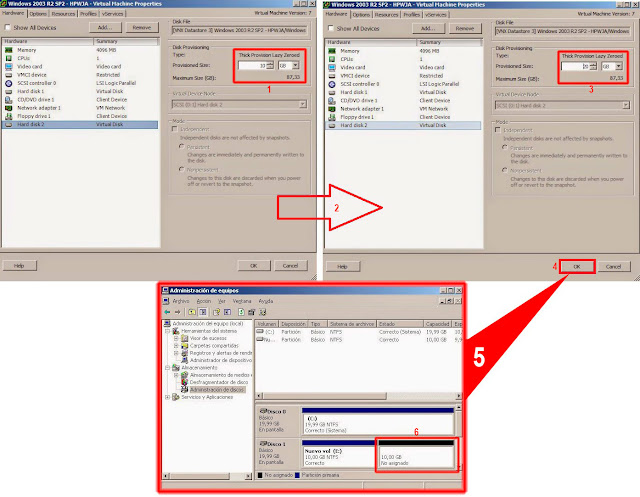


No hay comentarios:
Publicar un comentario